Centos7搭建KVM虚拟化环境
如果觉得写得不错,烦请微信搜索公众号 “郑州行疆户外” 了解程序员的户外业余喜好。

1. 查看系统版本
[root@openstack ~]# cat /etc/centos-release
CentOS Linux release 7.4.1708 (Core)
2. 首先验证**CPU**是否支持虚拟化
[root@openstack ~]# cat /proc/cpuinfo | egrep ‘vmx|svm’
3. 查看是否加载KVM
[root@openstack ~]# lsmod | grep kvm
kvm_intel 170086 0
kvm 566340 1 kvm_intel
irqbypass 13503 1 kvm
这表明已经加载,如果没有加载则执行以下命令加载KVM
[root@openstack ~]# modprobe kvm
4. 关闭selinux
[root@openstack ~]# setenforce 0
[root@openstack ~]# vim /etc/sysconfig/selinux
SELINUX=disabled
5. 安装KVM相关软件包
[root@openstack ~]# yum install qemu-kvm qemu-img virt-manager libvirt libvirt-python virt- manager libvirt-client virt-install virt-viewer -y
6. 启动libvirt并设置开机自启动
[root@openstack ~]# systemctl start libvirtd
[root@openstack ~]# systemctl enable libvirtd
7. 实施SR-IOV功能,添加intel_iommu=on
[root@localhost ~]# vim /etc/default/grub
GRUB_TIMEOUT=5
GRUB_DISTRIBUTOR=”$(sed ‘s, release .*$,,g’ /etc/system-release)”
GRUB_DEFAULT=saved
GRUB_DISABLE_SUBMENU=true
GRUB_TERMINAL_OUTPUT=”console”
GRUB_CMDLINE_LINUX=”crashkernel=auto rd.lvm.lv=centos/root rd.lvm.lv=centos/swap rhgb quiet intel_iommu=on”
GRUB_DISABLE_RECOVERY=”true”
[root@localhost ~]# grub2-mkconfig -o /boot/grub2/grub.cfg
8. 安装虚拟机
新建两个目录:
[root@openstack ~]# mkdir /home/iso
[root@openstack ~]# mkdir /home/images
1**) 进入图形化**
[root@openstack ~]# virt-manager

2**)本地安装介质**

3**)选择浏览**

4**)这里我们选择左下角的加号来新建一个存储池(不创建也可以,这样会安装到**默认的位置,我这里的默认位置磁盘空间不够,因此新建一个存放位置)

5**)创建存储池,名称随便起**

6**)目标路径就是前面创建的目录**

7**)创建好后,会出现在上面,点击它,然后点击加号,在images存储池里创建**一个存储卷

8**)名称随便起,我这里的空间大,就给了**100G

9**)点击选择卷**

10**)找到/home/iso目录下的iso文件**

11**)这里选择自定义存储,就是我们在images存储池里创建的存储卷**

12**)点击前进,然后点击完成,开始进入虚拟机系统安装**

如果觉得写得不错,烦请微信搜索公众号 “郑州行疆户外” 了解程序员的户外业余喜好。



























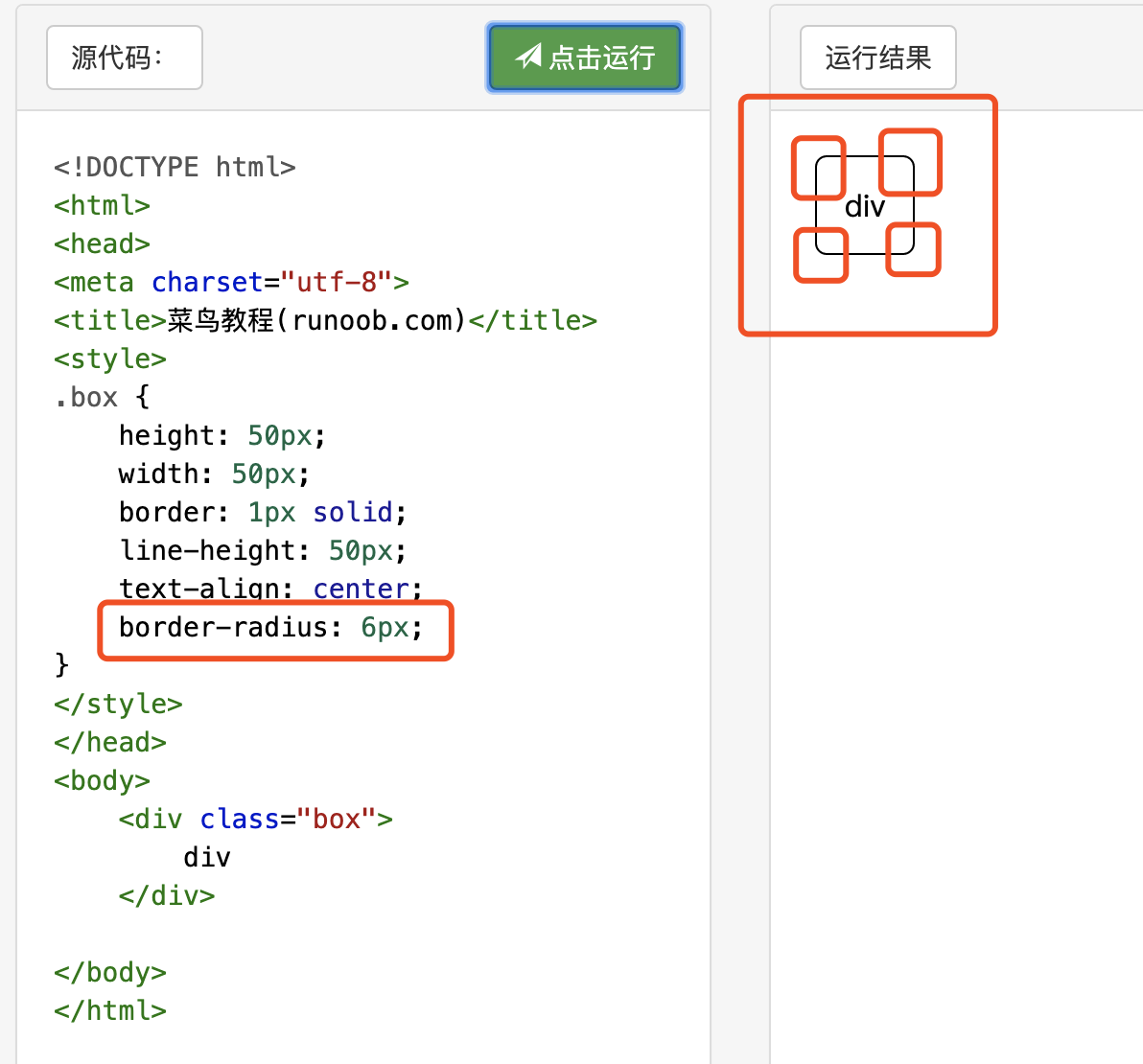
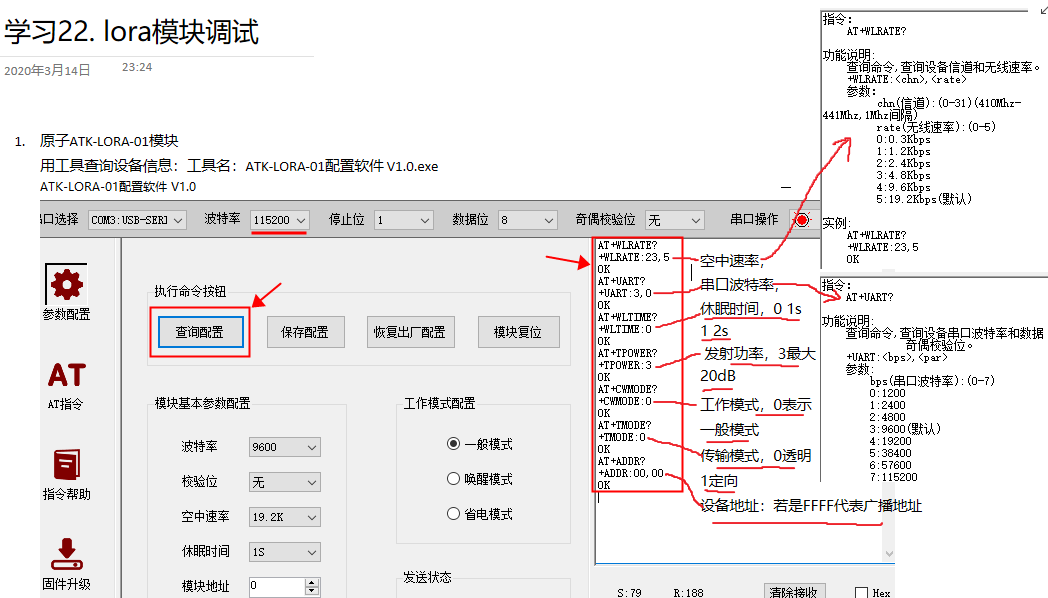
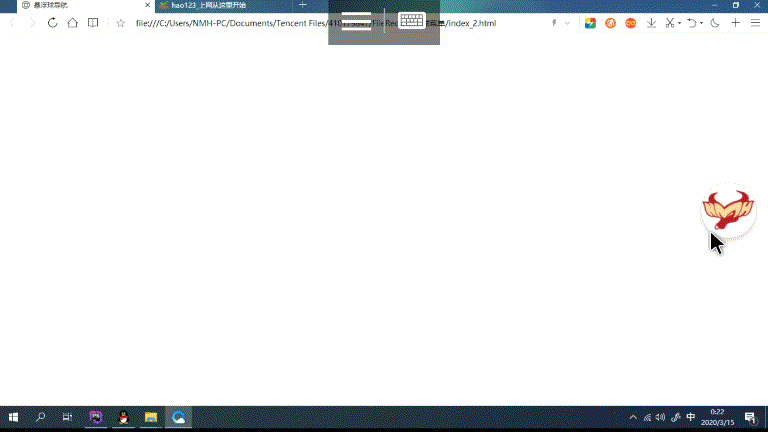

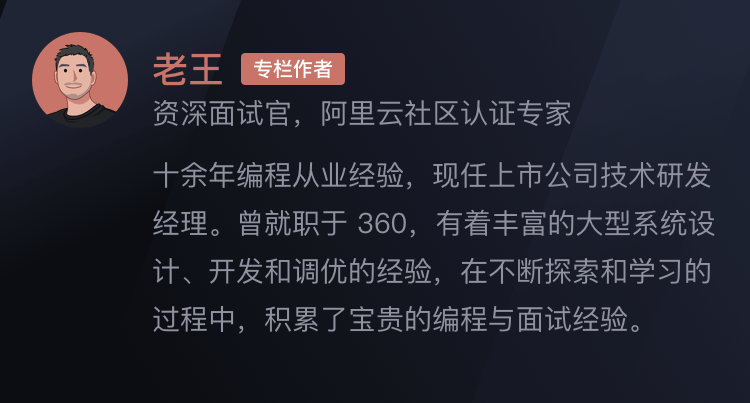




还没有评论,来说两句吧...